时间:2018-09-20 15:07:19来源:系统之家

1.全屏截图——PrintScreen
当你很急需要截图,但无奈电脑上没有任何的截图软件的时候怎么办?不要急,每个电脑键盘都有一个键——【PrintScreen】键,有些可能是【Prt Scr】键,只要直接按下这个键,然后把鼠标移到你要放入的截图编辑区域,【Ctrl+V】整个屏幕的截图就出来了!

2.窗口截图——Alt+PrintScreen
有的时候我们并没有需要截取整个屏幕,只想截取活动窗口的话,可以按下【Alt+PrintScreen】键,就可以直接活动窗口,并不会截取整个屏幕啦,同样也是【Ctrl+V】就可以看到你的窗口截图了!

3.直接保存截图——Win+PrintScreen
如果你不想截图只存在剪贴板,想要保存成文件的话,也是有快捷键的。你只要按下【Win+PrintScreen】,屏幕会突然黑了一下,证明截图并成功保存成png文件,想要找到这个文件,可以点击【此电脑】-【图片】-【屏幕截图】文件夹即可找到。
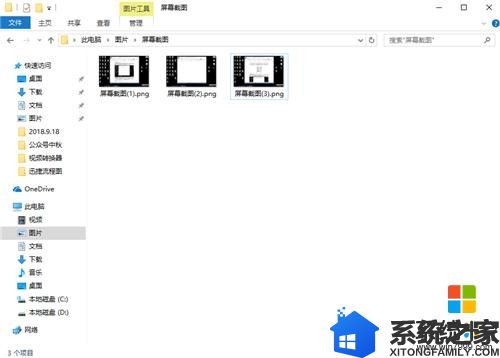
4.游戏截图——Win+Alt+PrintScreen
如果你是想截取的是游戏界面的截图的话怕抖动,那么你可以试试按下【Win+Alt+PrintScreen】键,这个是专门用来截取游戏画面的,截出来的画面也会相对比较稳定,文件的位置点击【此电脑】-【视频】-【捕获】即可找到。

怎么样?是不是很简单?原来Win10本身就自带截图神技,知道了这些方法,以后不用为了截图专门去打开QQ啦~是不是很方便~
PS:如果不小心误删了电脑里的数据文件的话可以使用强力数据恢复软件找回丢失的数据哦!
最新文章
微软计划收购Discord,金额将达100亿美元
2021-03-26微软迎来最新重组,成立数字转型平台集团
2021-03-22微软此前已经确认,将在一周内解决打印机蓝屏故障问题
2021-03-16微软表示:将自行升级Windows 10 20H2 版本
2021-03-10微软表示:将在20121年推广无密码管理进程
2021-03-06微软宣布推出行业云计算产品,提供差异化的客户体验
2021-03-02Sun Valley即将上线,更多实用功能即将投入使用
2021-02-26Windows 10,系统的屏幕得到解决
2021-02-22别了,Adobe Flash Player
2021-02-18微软 Edge 团队做出的新代码提交,开始网页电子墨迹功能的改进。
2021-02-14